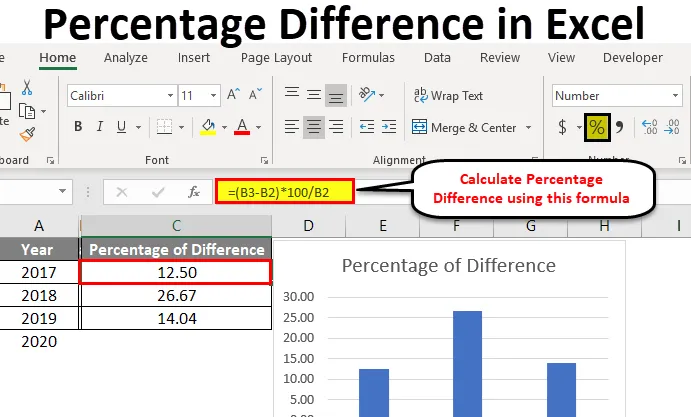
Diferença de porcentagem do Excel (sumário)
- Diferença de porcentagem no Excel
- Como calcular a diferença percentual no Excel?
Diferença de porcentagem no Excel
Nisso, aprenderemos como calcular a porcentagem de diferença no Excel. Antes de fazer isso primeiro, entenderemos o que é "porcentagem" e o que é "diferença percentual".
Espero que a maioria das pessoas saiba o que é uma porcentagem e como calculá-la, mas para as pessoas que não sabem calcular a porcentagem, isso as ajudará.
Percentagem
Nada mais é do que uma parte da ação, que é dividida em 100 partes. Vamos dar um exemplo do número 500, que é dividido em 100 partes, e cada parte terá 5. Agora, se queremos saber 50, é quantos por cento de 500. Deveríamos saber quantos 5s estão disponíveis em 50. Divida 50 por 5 será 10, o que significa 50 é 10 por cento de 500.
Como calcular a porcentagem?
Uma maneira simples de calcular a porcentagem é seguir o mesmo exemplo acima. Quanto é a porcentagem de 50 em 500?
(50/500) X 100 = 10%.
Espero que esteja claro como calcular porcentagens.
Você pode fazer o download deste modelo de diferença percentual do Excel aqui - Modelo de diferença percentual do ExcelCalcular porcentagem no Excel
Faça uma parte do compartilhamento em uma célula e o compartilhamento total em uma célula.
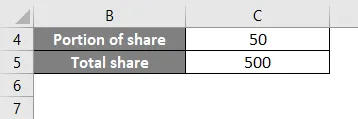
Agora aplique a fórmula para uma porcentagem, conforme discutido acima e como mostrado na figura abaixo.
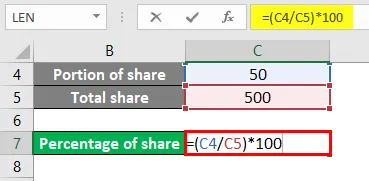
O resultado será o indicado abaixo.
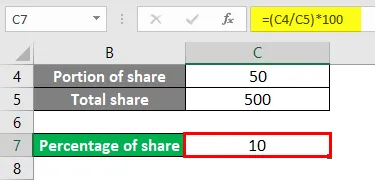
Diferença percentual
Agora vamos entender o que é diferença percentual, diferença percentual é a conversão de uma diferença de dois valores em uma porcentagem.
Por exemplo: A é o valor base e B é outro valor, então AB fornecerá um valor se representarmos o AB (diferença) em porcentagem e será chamado como diferença percentual.
Para entender melhor, encontre os exemplos abaixo.
Como calcular a diferença percentual no Excel?
Calcular a diferença percentual no excel é muito simples e fácil. Vamos entender como calcular a diferença percentual no excel com alguns exemplos.
Diferença de porcentagem do Excel - Exemplo # 1
Considere a população do funcionário em 2018 e 2019 em algumas cidades.
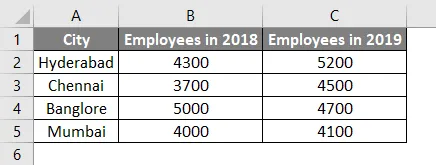
Agora, precisamos encontrar o aumento ou a diminuição no crescimento de funcionários de 2018 a 2019, que nada mais é do que a diferença de 2018 a 2019.
Aplique uma fórmula simples para diferenciar entre 2018 e 2019. A fórmula será mostrada na figura abaixo.
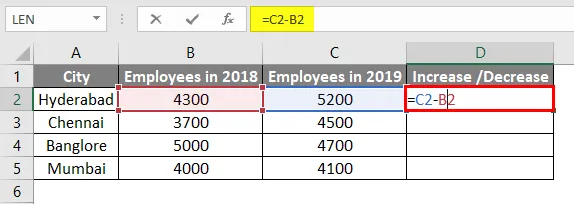
Pressione Enter para ver o resultado.
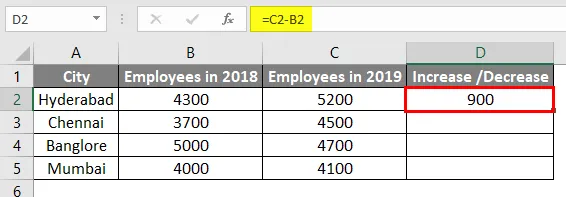
Só precisamos arrastar a célula D2 para baixo e a fórmula será aplicada a todas as células.
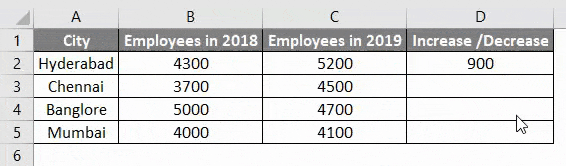
Agora descobrimos a diferença, basta converter uma porcentagem para encontrar a diferença percentual de funcionários de 2018 para 2019 no excel.
Aqui o valor base será de 2018, portanto, devemos calcular de acordo com os dados de 2018. Para isso, divida a diferença com os dados de 2018.
Isso significa que o valor da diferença de Hyderabad deve ser dividido com 4300, da mesma forma Chennai com 3700, Bangalore com 5000 e Mumbai com 4000.
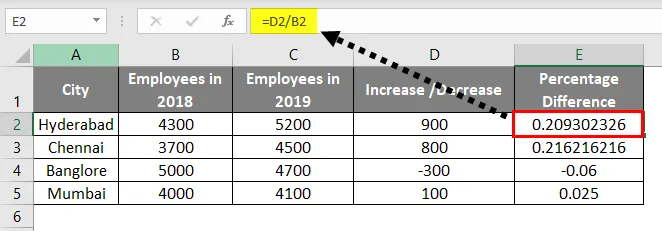
Os resultados virão como um valor decimal. Como discutido anteriormente, a porcentagem sempre deve ser comparada com 100 partes, portanto, multiplicamos os resultados com 100 para a porcentagem exata.
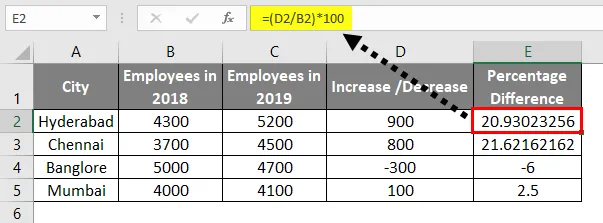
Depois de multiplicar por 100, obtemos os resultados de quanto percentual, mas ainda temos vários números após o ponto decimal para reduzir ou arredondar, siga as etapas abaixo.
Destaque todas as células e clique na opção marcada na figura abaixo até ter dois números após o ponto.
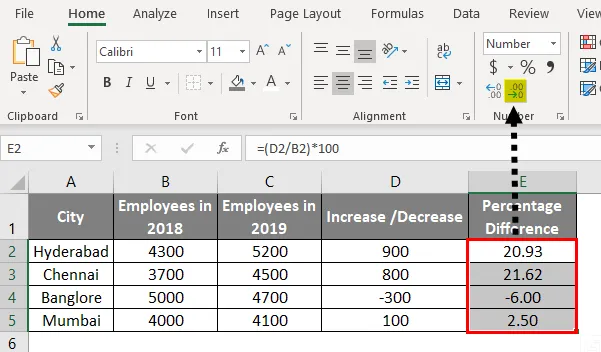
Isso é bom se ainda assim, queremos mostrar com o símbolo de porcentagem selecionar a porcentagem da opção no menu suspenso, como mostrado abaixo.
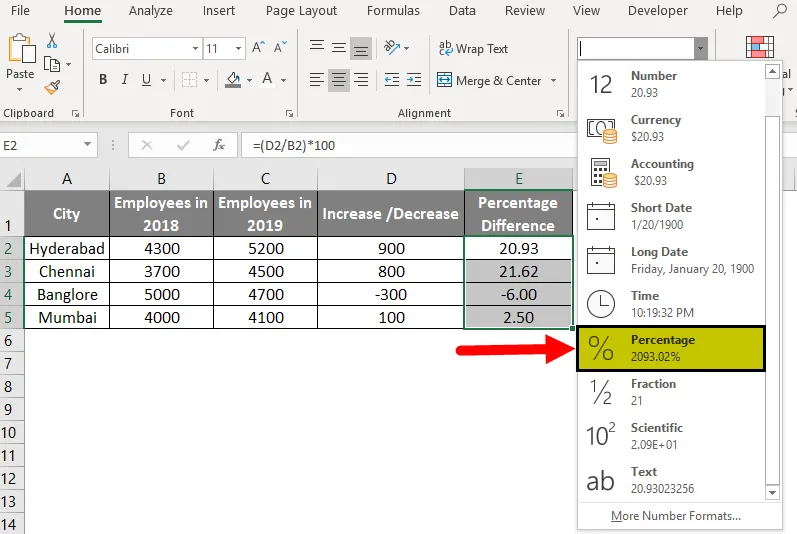
O resultado será o indicado abaixo.
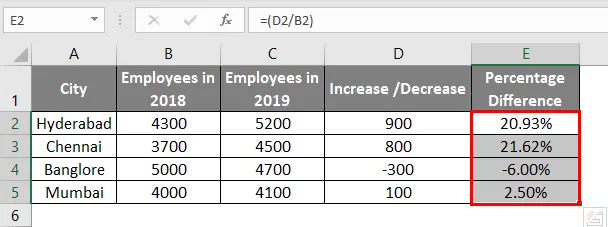
De acordo com a foto, há um aumento de 20, 93% em Hyderabad de 2018 a 2019, um aumento de 21, 62% em Chennai, uma redução de 6% em Bangalore e um aumento de 2, 50% em Mumbai. Isso significa que 900 é 20, 93 por cento de 4300, da mesma forma 800 é 21, 62% 0f 3700, 300 é 6% de 5000 e 100 é 2, 50% de 4000.
Diferença de porcentagem do Excel - Exemplo # 2
Considere o salário de um funcionário por três anos diferentes e calculará quanta diferença percentual é o salário dele para cada ano no Excel. Depois de encontrar a porcentagem, tentaremos criar uma visualização para a mesma.
Observe o salário do empregado.
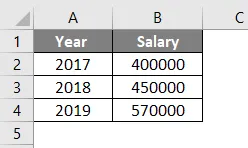
Agora aplique uma fórmula para encontrar a diferença percentual em excel no salário de um ano para o ano que vem.
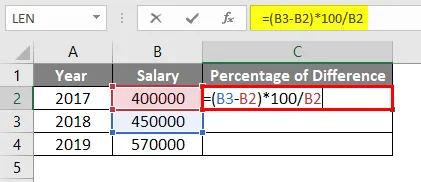
Observe a fórmula B3, que é 450000, da qual subtraímos B2, que é 400000, e a diferença multiplicada por 100 e divida os resultados com B2, que é o salário base 400000. Isso significa que o aumento do salário de 2018 a 2017 é de 12, 5%. são 50.000.
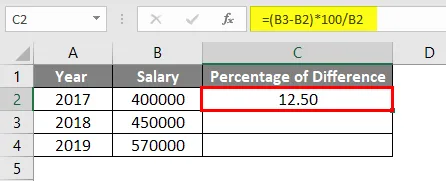
Da mesma forma, é 26, 66% de 2019 a 2018 e 14, 03% de 2019 a 2020. Eu não me inscrevi para 2020, pois deveríamos ter recebido o salário 2021 para calcular a diferença, pois não temos esses dados e não podemos calcular a diferença percentual no excel.
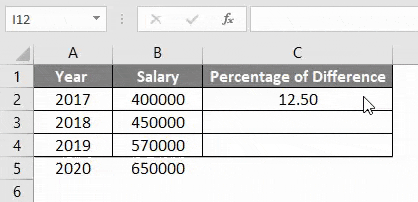
Agora podemos criar um gráfico para representar visualmente o percentual de crescimento. Agora selecione a coluna ano e porcentagem de diferença pressionando a tecla CTRL .
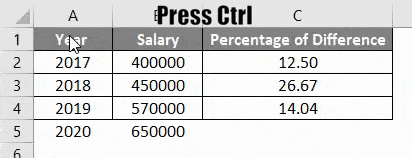
Após selecionar os dois campos, clique na opção Inserir . Posteriormente, clique na opção Gráficos recomendados, destacada com uma caixa de cor vermelha.
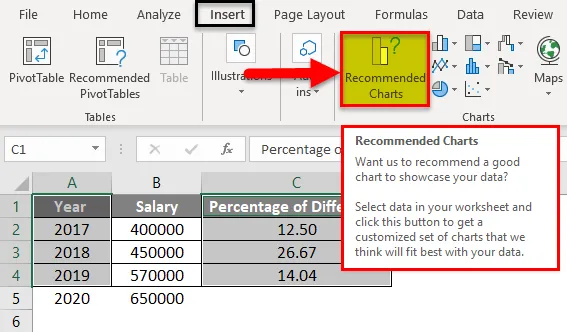
No menu suspenso, podemos selecionar a forma de gráfico necessária para representá-los visualmente.
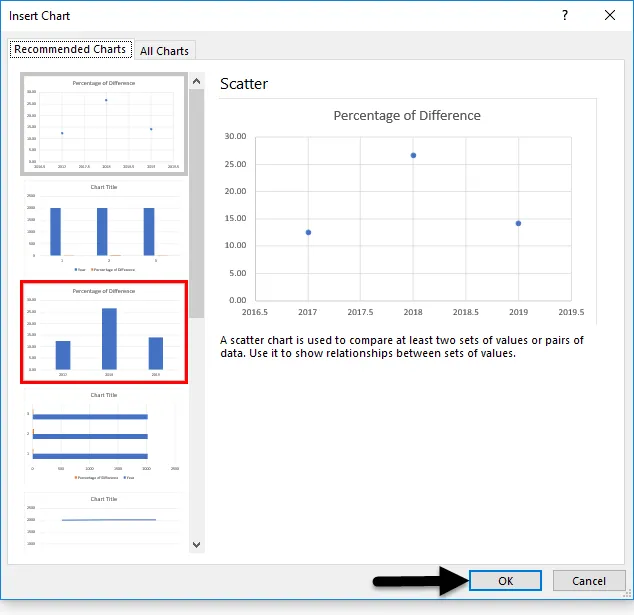
Selecionei um dos gráficos e abaixo está a imagem para referência.
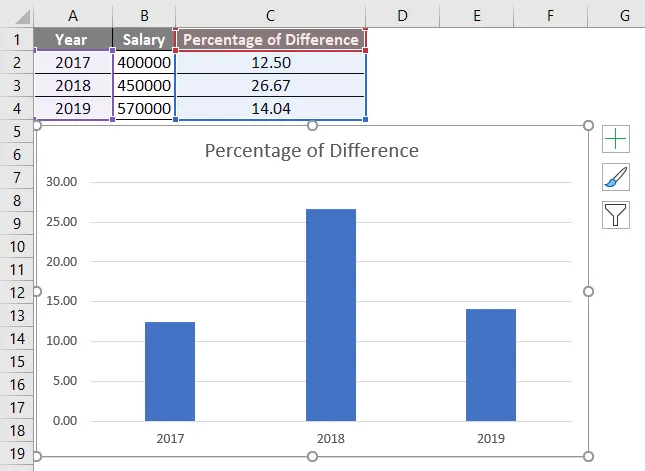
No gráfico, podemos observar a variação percentual a cada ano. Se a porcentagem for negativa, a barra será exibida abaixo da linha de base 0.
Espero que esteja claro agora como encontrar a porcentagem, diferença percentual e como mostrar a alteração percentual em um gráfico visual.
Lembretes sobre a diferença percentual no Excel
- A diferença percentual no excel nada mais é do que a representação das diferenças entre o valor passado e um valor atual na forma de uma porcentagem considerando o valor passado como valor base ou uma diferença entre o valor atual e o valor futuro na forma de uma porcentagem considerando o valor atual valor como valor base.
- Para encontrar a diferença percentual no excel, encontre primeiro a diferença entre os dois números e divida essa diferença pelo valor base. Depois de obter os resultados, multiplique o número decimal por 100, este resultado representará a diferença percentual.
- Podemos aplicar o arredondamento se houver vários números após um ponto decimal.
- A diferença percentual no excel não deve necessariamente ser positiva, pode ser negativa também. Depende da diferença entre os valores.
- A porcentagem positiva representa o crescimento e a porcentagem negativa representa a diminuição ou diminuição do crescimento.
- Essa diferença percentual no excel ajuda a comparar ou entender quanto crescimento está acontecendo nos negócios ou nos lucros ou em quaisquer atividades relacionadas a resultados.
- Também podemos aplicar essa diferença percentual nas estatísticas.
Artigos recomendados
Este foi um guia para a diferença de porcentagem no Excel. Aqui discutimos como calcular a Diferença de porcentagem no Excel, juntamente com exemplos do Excel e um modelo do Excel para download. Você também pode consultar nossos outros artigos sugeridos -
- Uso de subtração no Excel
- Fórmula para dividir no Excel
- Função PERCENTIL do Excel
- Cálculo da função MAX no Excel